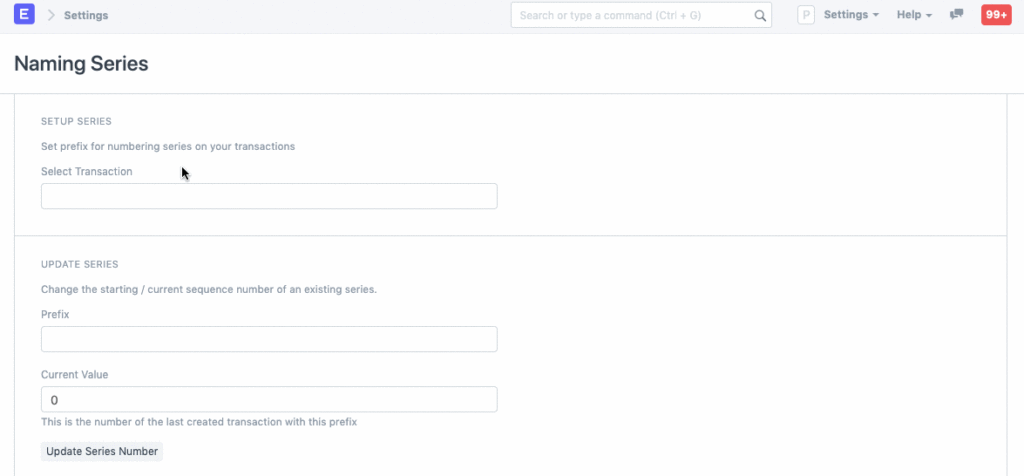A los maestros y a las transacciones se les pueden dar prefijos en forma de series de nombres.
ERPNext le permite añadir prefijos a sus documentos, cada uno de los cuales forma su propia serie. Por ejemplo, una serie con el prefijo INV12#### tendrá los números INV120001, INV120002, etc.
Puede tener varias series para todas sus transacciones. Por ejemplo, se pueden generar identificadores de facturas de venta como estos:
- ACC-SINV-.AAAA.-
- SINV12####
- VENTASINV-00####
Puede definir o seleccionar el patrón de serie de nombres entre:
Inicio > Configuración > Nombrar series
1. Configuración de series de nombres para documentos
- Seleccione la transacción para la que desea crear la serie. El sistema actualizará la serie actual en el cuadro de texto.
-
Edite la serie según sea necesario con prefijos únicos para cada una. El primer prefijo será el predeterminado. Cada nuevo prefijo de serie de nombres debe añadirse en una nueva línea. La serie de nombres recién añadida estará disponible en el documento.
-
Si desea que el usuario seleccione explícitamente una serie en lugar de la predeterminada, marque la casilla «El usuario siempre debe seleccionar». Si esta casilla está marcada, no se asignará ningún nombre predeterminado a la serie.
-
También puede actualizar el punto de inicio de una serie ingresando el nombre de la serie y el punto de inicio en la sección “Actualizar serie”.
-
Haga clic en el botón Actualizar para actualizar el conjunto de series de nombres para el documento seleccionado.
2. Año fiscal en serie de nombres
También puede mostrar el año fiscal en la serie de nombres. De forma predeterminada, si introduce «AAAA» en la serie de nombres, se mostrará el año actual. Para configurar la serie de nombres según el año fiscal, introduzca algo como «ACC-SINV-.FY.-«, donde «FY» se resolverá para que coincida con el año fiscal actual. Es habitual tener una serie independiente para cada año fiscal.
Alternativamente, también es posible incrustar manualmente el año fiscal en la serie de nombres, por ejemplo ingresando algo como ‘ACC-SINV-.19-20.-‘ donde 19-20 es el año fiscal actual.
Como puede ver, en la siguiente captura de pantalla de una factura de venta, aparece el año 2019:
3. Actualización del valor actual de las series de nombres existentes
Puede cambiar el número de secuencia inicial/actual de una serie existente.
- En la sección Serie de actualización, seleccione el prefijo cuya secuencia se desea cambiar.
- Se obtendrá y mostrará el valor actual.
- Cambie el número de secuencia inicial/existente si es necesario.
- Haga clic en Actualizar número de serie.
Por ejemplo, si el número de serie de la orden de venta actual es 16 y desea reiniciarla o establecerla en 50, introduzca 0 o 50, según corresponda. Cualquier nueva orden de venta creada comenzará con el nuevo número de secuencia.
Consejo: Puedes tener una serie separada para cada tipo de Cliente o para cada uno de tus puntos de venta.
4. Uso de valores de campo al nombrar series
Algunas empresas prefieren utilizar «códigos cortos» para los proveedores, por ejemplo, WN para «Notas Web» de la empresa, que más tarde se pueden utilizar en series de nombres para una rápida identificación.
Por ejemplo:
Se crea un campo personalizado «ID de proveedor» en Documento: Proveedor. Luego, en Serie de nombres, se permite algo como PO-.AA.MM.-.vendor_id.-.####, lo que resulta en «PO-1503-WN-00001».